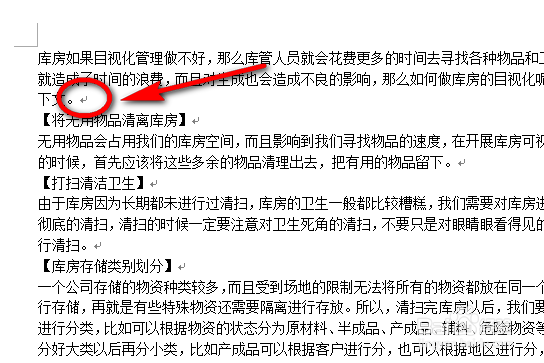1、打开一个word文件后,我发现段落末尾处的回车符号不知道什么原因不见了,下面就来教大家把这个回车符号变出来。
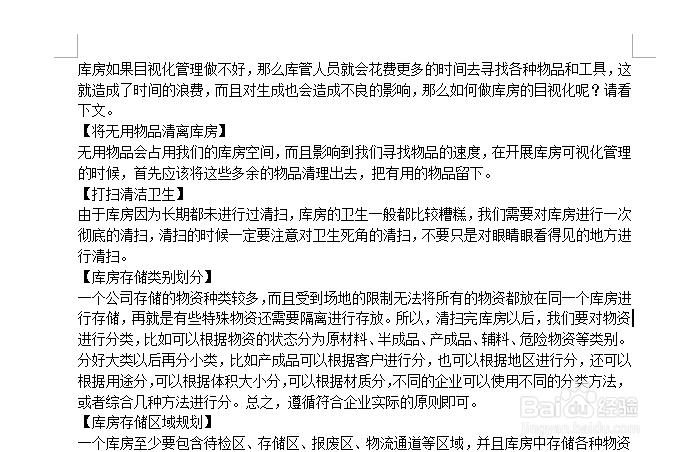
2、鼠标左键单击word编辑页面左上角的【文件】选项,如图所示。
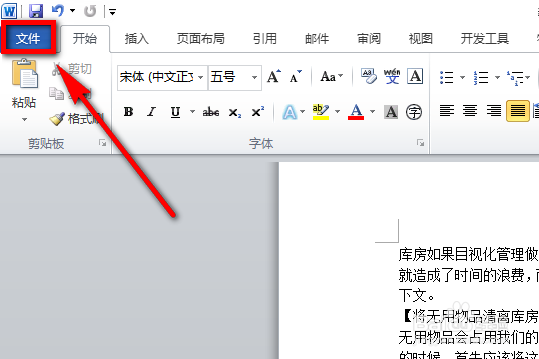
3、然后在文件的菜单栏中单击【选项】按钮。
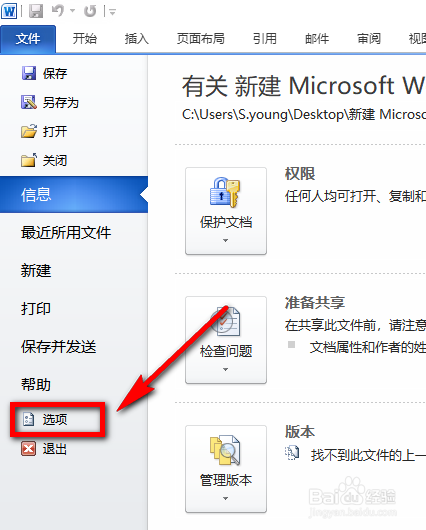
4、单击选项后,跳出如图所示的选项页面,在页面的左侧有个菜单栏,在菜单栏里单击【显示】。
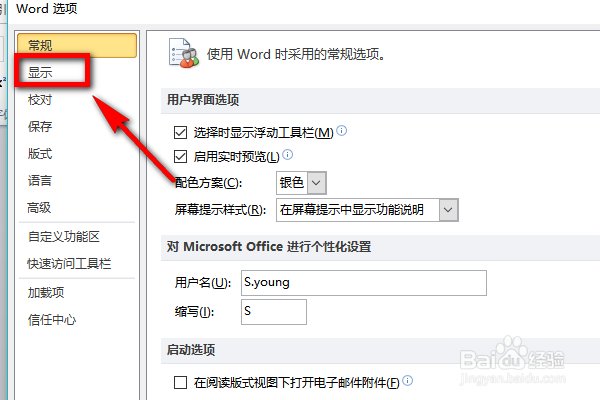
5、在右侧区域中你会发现【段落标记】前面的复选框没有对勾,我们需要在复选框位置单击左键,勾选【段落标记】。
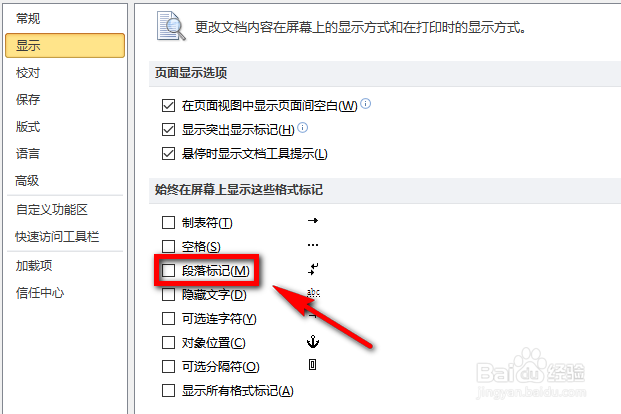
6、勾选好以后,点击页面右下角的【确定】。
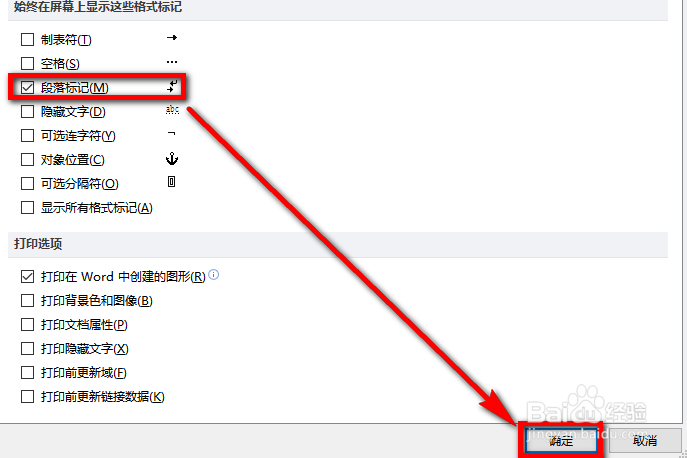
7、回到word的编辑页面,可以看到段落尾部的回车符号又变回来了。